Accédez à votre bureau à distance et contrôlez-le, où que vous soyez
Le bureau à distance est une fonctionnalité qui permet aux utilisateurs d'accéder à leurs périphériques distants via un réseau, généralement Internet. Les utilisateurs peuvent accéder à des ordinateurs distants, les contrôler et les gérer en un rien de temps, comme s'ils étaient présents, face à l'ordinateur. Zoho Assist offre des solutions de bureau à distance de premier ordre aux clients, des PME aux grandes entreprises.
Inscrivez-vous gratuitement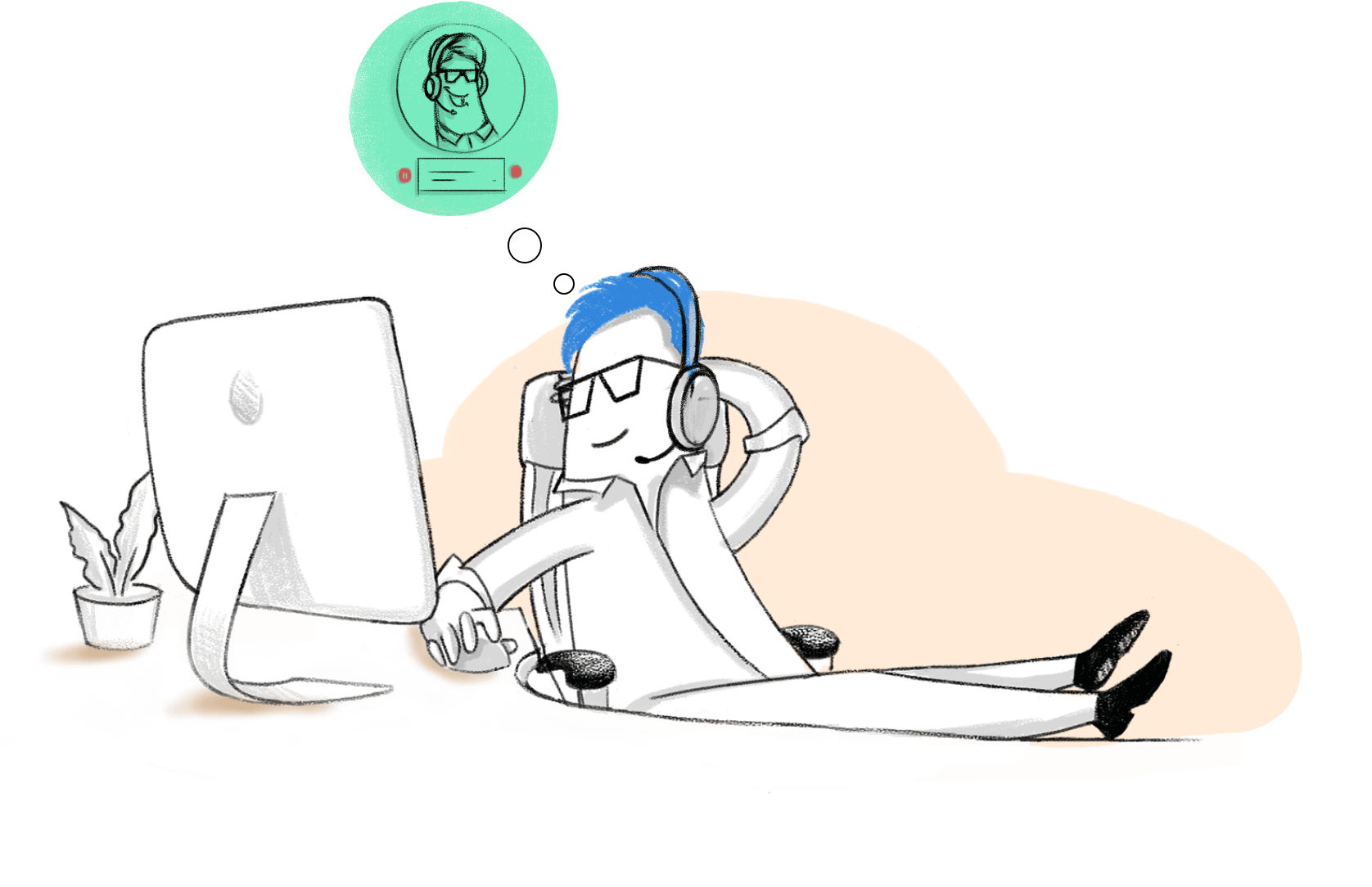
Qu'est-ce qu'un bureau à distance ?
Le logiciel de bureau à distance Zoho Assist est un outil fiable qui peut être utilisé pour accéder à votre système, le contrôler et le partager depuis un emplacement distant, comme si vous étiez face à l'appareil. Zoho Assist est un logiciel de bureau à distancesimple et efficace qui permet une connexion à distance instantanée et sécurisée.
Simplifiez votre expérience de bureau à distance
Un logiciel de bureau à distance doit être facile à comprendre et garantir une connectivité fluide. Zoho Assist est l'un des meilleurs logiciels de bureau à distance. Il offre un accès sécurisé et basé sur le cloud aux bureaux distants via une interface utilisateur intuitive. Grâce à la compatibilité multiplateforme d'Assist, vous pouvez vous connecter à des bureaux à distance exécutant n'importe quel système d'exploitation (Windows/Mac/Linux/Android/iOS), selon le système que vous utilisez de votre côté. Avec Assist, vous n'avez pas à vous soucier des problèmes de compatibilité et pouvez vous mettre au travail à tout moment.
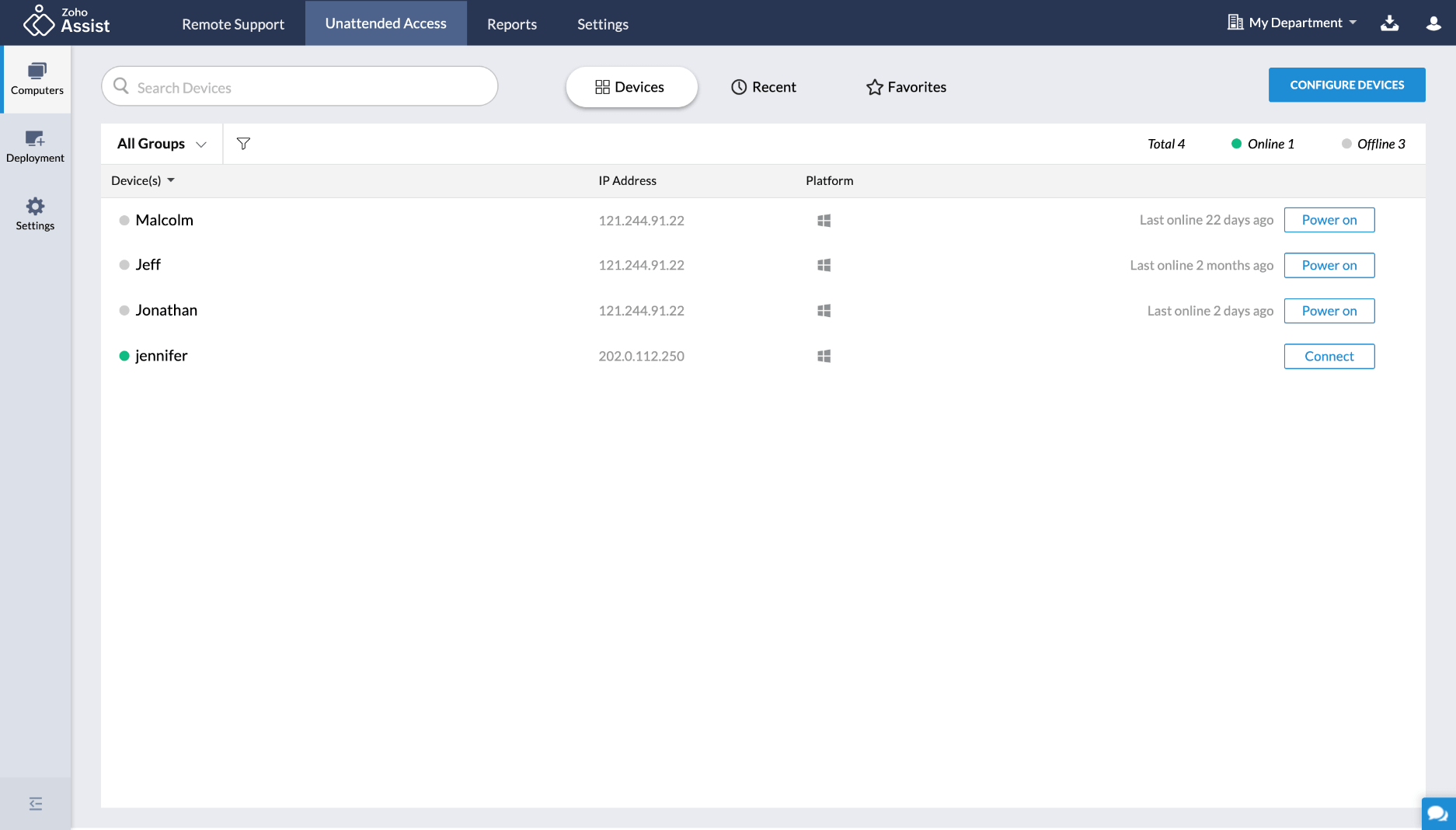
Améliorez votre efficacité professionnelle avec un outil de bureau à distance.
Zoho Assist, le logiciel de connexion au bureau à distance, vous permet d'accéder à des postes de travail distants individuels, de les contrôler et de les gérer en un instant grâce à une connectivité fluide. Toutefois, en matière de gestion interne des ressources dans les grandes entreprises, la gestion et le dépannage de chaque périphérique sont des tâches chronophages. Pour résoudre ce problème, l'application de bureau à distance Zoho Assist offre des fonctionnalités de déploiement en masse qui permettent aux utilisateurs de configurer un grand nombre de périphériques regroupés sous une seule entité, comme un domaine ou un groupe de travail, et de les dépanner en un clin d'œil.
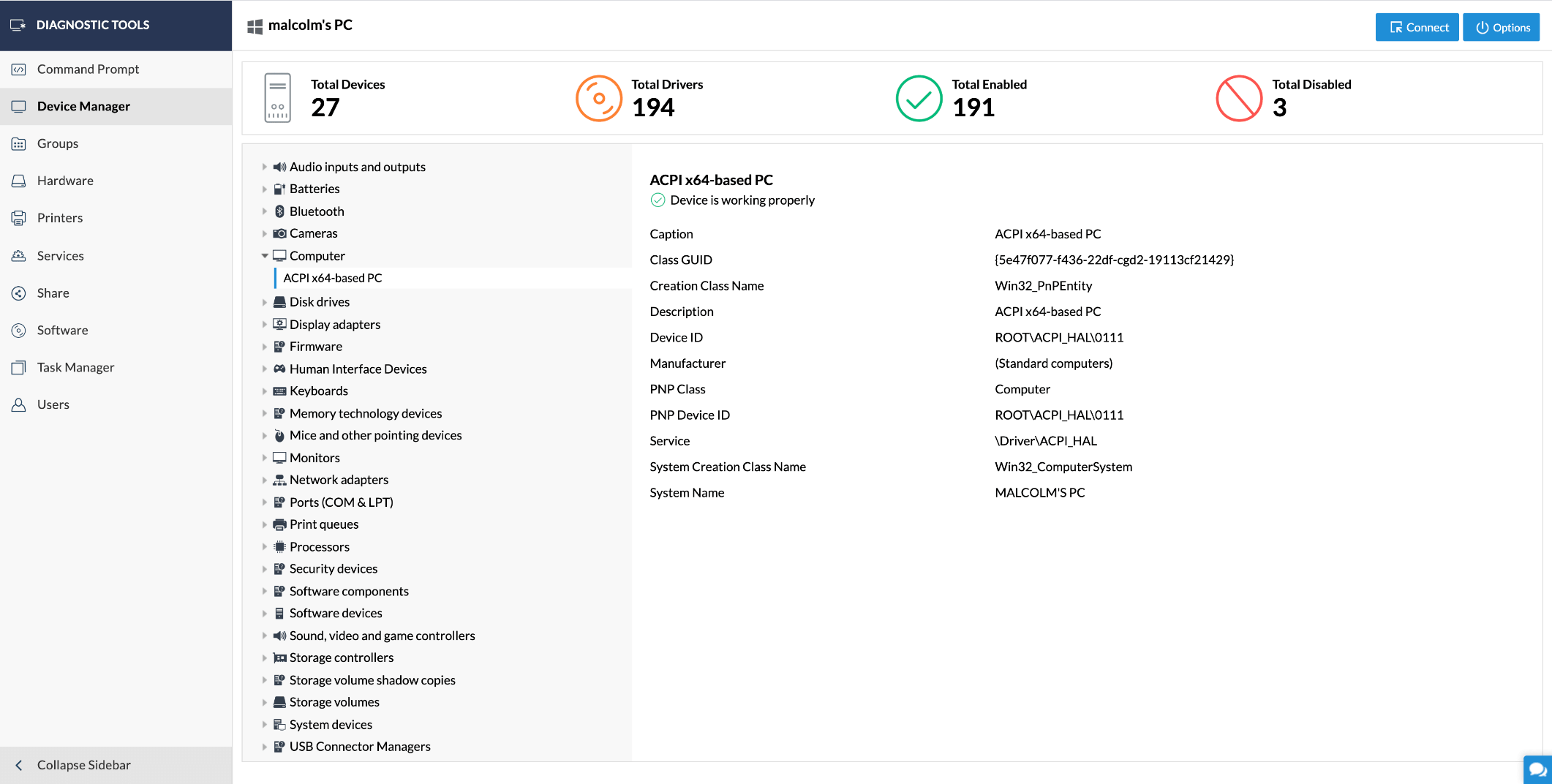
Établissez une connexion sécurisée à un bureau à distance.
Zoho Assist, le logiciel d'accès à distance, utilise les protocoles de chiffrement SSL et AES (256 bits) de pointe, conformes aux normes du secteur, pour établir une connexion sécurisée avec vos bureaux à distance. Nous prenons également les mesures nécessaires pour garantir que toutes les connexions distantes et les transferts de données sont sécurisés par un chiffrement de bout en bout. En outre, nous vous offrons la possibilité de noircir l'écran du bureau à distance pour préserver la confidentialité pendant que vous accédez à votre poste de travail situé dans un environnement ouvert. Vous pouvez activer notre fonctionnalité d'expiration de session inactive pour mettre fin aux sessions distantes inactives après une durée prédéfinie.
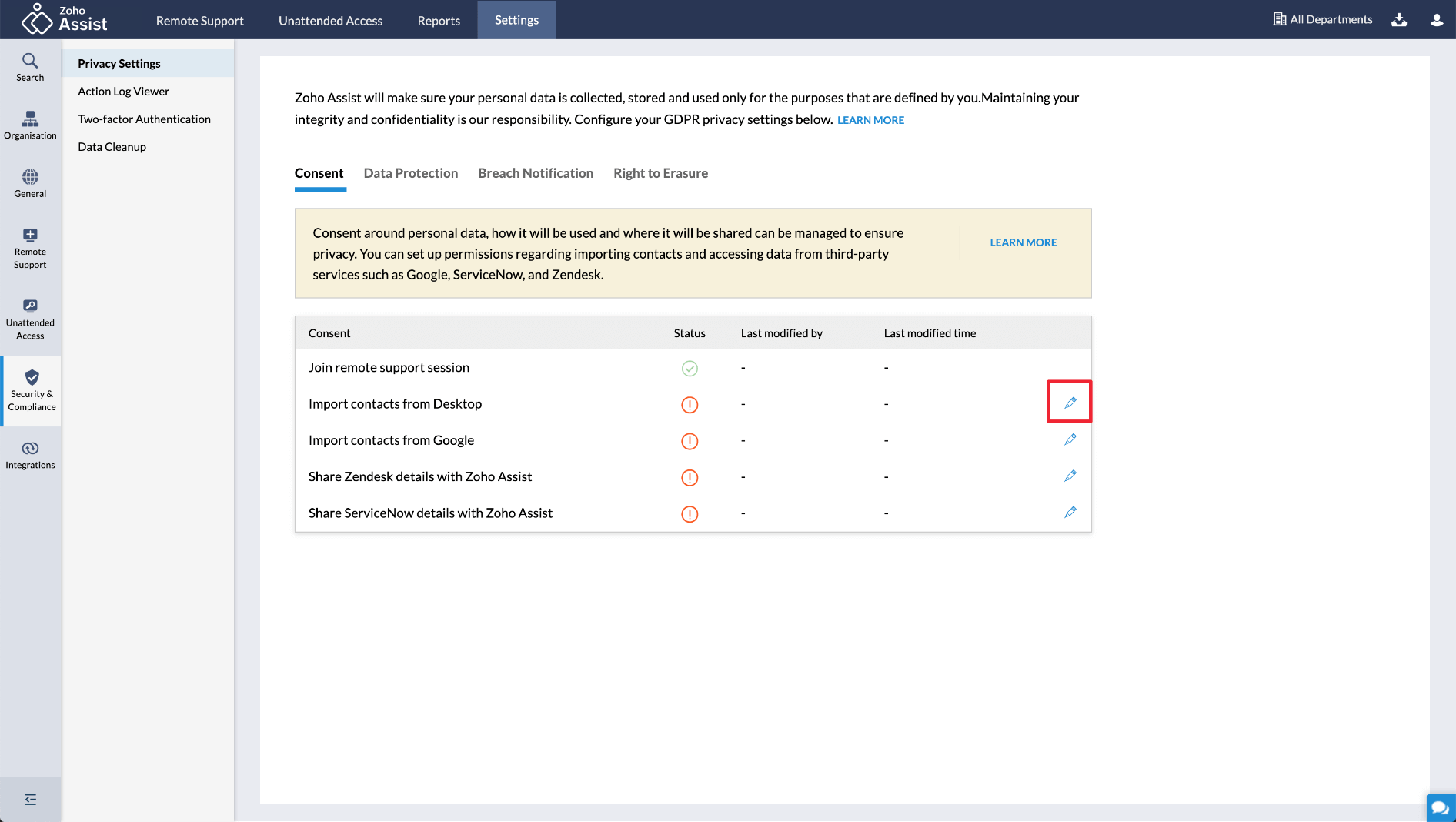
Comment puis-je utiliser la fonctionnalité de bureau à distance ?
Zoho Assist est un outil de bureau à distance convivial et sécurisé qui offre un processus d'intégration simple en 3 étapes.
Créez votre compte
La première étape consiste à ouvrir un compte Zoho Assist. Pour ce faire, rendez-vous sur le site zoho.com/assist, puis cliquez sur l'option Inscrivez-vous gratuitement. Une fois votre compte créé, vérifié et après vous y être connecté, vous pouvez bénéficier d'une version d'évaluation gratuite de 15 jours de Zoho Assist.
Lancez une session d'assistance à distance
Après avoir configuré votre compte Zoho Assist, vous pouvez immédiatement lancer une session d'assistance à distance ou d'accès sans surveillance. Il vous suffit d'appuyer sur le boutonStart Now ou Schedule pour démarrer une session immédiatement ou la planifier à une date et une heure ultérieures. Si vous prévoyez de démarrer une session immédiatement, vous pouvez envoyer l'invitation à la session, ainsi que les détails de la session, à votre client par SMS ou par e-mail.
Accédez au bureau distant et contrôlez-le
Enfin, le client doit accepter l'invitation à la session que vous lui avez envoyée par SMS ou par e-mail. Il peut également accéder à join.zoho.com pour entrer en relation avec le technicien en saisissant un identifiant de session à 9 chiffres. Une fois que le client a rejoint la session, le technicien peut accéder à son ordinateur distant et en prendre le contrôle.
Principales fonctionnalités de notre outil de bureau à distance
-
Planification de sessions
Planifiez des sessions d'assistance à distance ou de partage d'écran sur plusieurs fuseaux horaires. Déterminez la date et l'heure qui conviennent à votre client et saisissez les détails pour planifier votre session.
-
Transfert de fichiers
Lors d'une session de connexion au bureau à distance, les techniciens devront peut-être envoyer des fichiers mis à jour, des fichiers corrigés ou des images à un utilisateur distant. Avec Assist, les techniciens et les clients peuvent envoyer ou recevoir des fichiers d'une capacité maximale de 5 Go.
-
Redémarrage et reconnexion
Redémarrez l'ordinateur distant et reconnectez-vous à tout moment pendant une session d'assistance à distance en cours. Vous n'êtes pas tenu de mettre fin à la session pour vous reconnecter au système distant.
-
Outils de diagnostic
Il se peut que, parfois, des ordinateurs distants nécessitent une opération de diagnostic pour identifier ou corriger des erreurs. Les outils de diagnostic d'Assist vous aident à planifier ces opérations pour éviter les incidents de sécurité informatiques.
-
Annotation
Les techniciens et les clients peuvent dessiner, insérer du texte et ajouter des formes sur leurs écrans pendant une session en cours. Assist facilite la mise en évidence d'une partie spécifique de l'écran grâce à cette fonctionnalité.
-
Partage d'écran
Les techniciens peuvent collaborer rapidement avec les clients en partageant leur écran avec plusieurs périphériques distants. Le logiciel de bureau à distance de Zoho Assist permet également au technicien de partager son écran sur plusieurs plateformes.
-
Gestion des utilisateurs
La gestion des utilisateurs repose généralement sur un administrateur qui délègue et supervise plusieurs rôles au sein d'une organisation. L'accès sans surveillance de groupe peut également être fourni aux techniciens qui utilisent cette fonctionnalité.
-
Visionneuse de journal d'action
Le suivi de tous les événements qui se déroulent au sein de votre organisation peut être plus efficace grâce à la visionneuse de journal d'action d'Assist. Elle peut également être utilisée à des fins d'audit ou d'administration.
Systèmes d'exploitation pris en charge
- Windows 7 et versions ultérieures
- Macintosh OS 10.6 et versions ultérieures
- Linux : toutes les variantes
- Android Lollipop 5.0 et versions ultérieures
- IOS 9.0 et versions ultérieures
- Chrome OS 10.6 et versions ultérieures
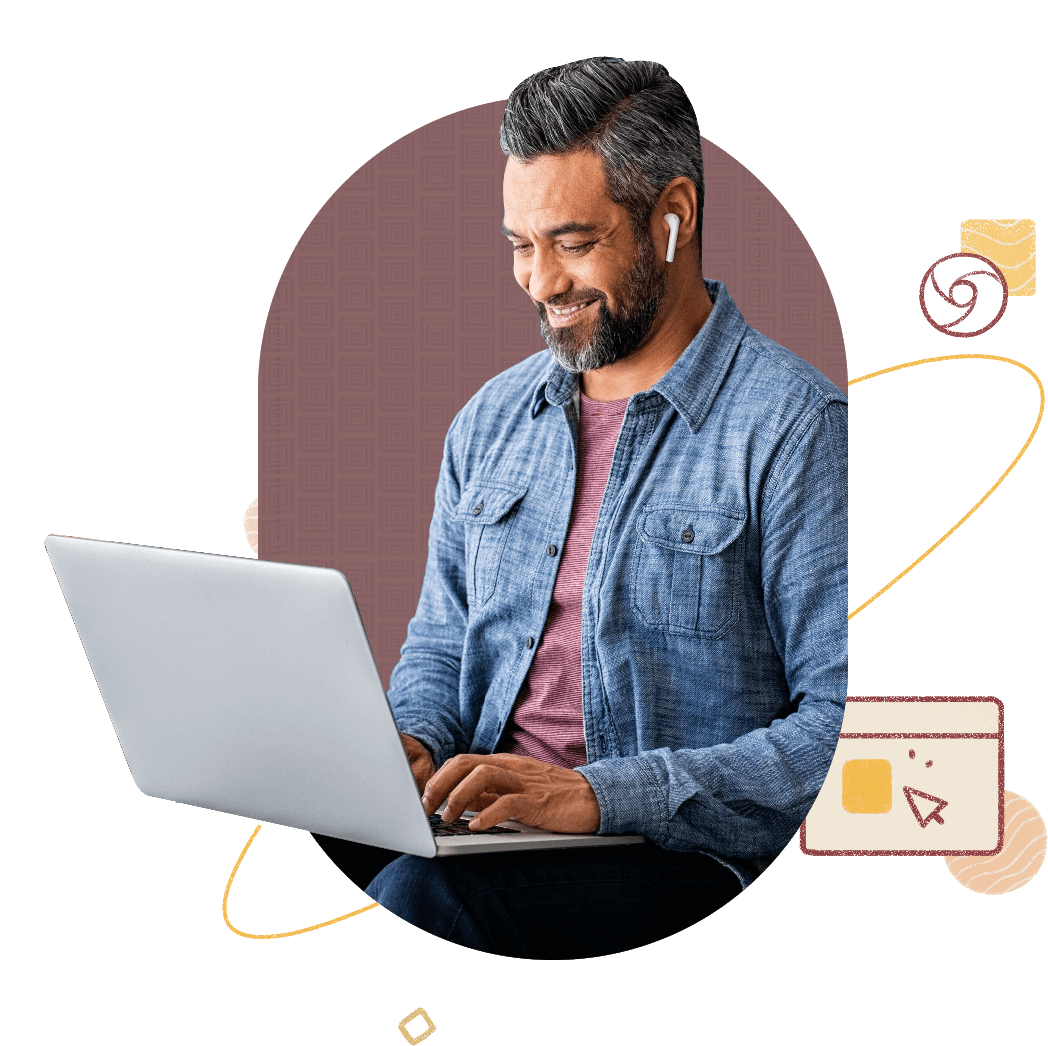
Nos clients
Chez Zoho, nous estimons qu'il est essentiel de travailler avec nos clients pour identifier des solutions répondant à leurs besoins. Découvrez à travers nos témoignages comment nous aidons nos chers utilisateurs à fournir des services de bureau à distance à leurs clients.
FAQ
L'outil de bureau à distance est-il sécurisé ?
Oui. Notre outil de bureau à distance utilise les protocoles de chiffrement SSL et AES (256 bits) de pointe, conformes aux normes du secteur, pour établir une connexion sécurisée avec vos bureaux à distance. En savoir plus
Puis-je transférer des fichiers à l'aide de l'outil de bureau à distance ?
Oui. Vous pouvez transférer des fichiers à l'aide de notre fonctionnalité de transfert de fichiers à distance. En savoir plus
Comment puis-je redémarrer un bureau à distance ?
Vous pouvez redémarrer votre bureau à distance à l'aide de l'option de redémarrage et reconnexion disponible dans Zoho Assist. En savoir plus
Puis-je accéder à mon bureau à distance depuis mon téléphone ?
Oui, vous pouvez accéder à votre bureau à distance directement depuis votre téléphone mobile à l'aide de l'application mobile de Zoho Assist. En savoir plus